iPhone12機種変更時に自分でやるべきこと:データ移行・バックアップ・復元方法はこちら

今年、Appleから新型モデルiPhoneであるiPhone 12 / mini / Pro / Pro Maxの4機種が発表されました。
iPhone12シリーズは5Gに対応するモデムチップを内蔵しながら、カメラ性能も大幅に向上されているようです。
iPhone11以前のiPhoneシリーズを使っている人は、そろそろiPhone12機種変更を検討し始める頃ではないでしょうか。
今回は、iPhone12機種変更をご検討中の人に向け、iPhone11とiPhone12の違い(機種変更のメリット・デメリット)、及びiPhone12機種変更時に自分でやるべきこと(データ移行・バックアップ・復元)を詳しく紹介します。
iPhone12機種変更のメリット・デメリット:iPhone12とiPhone11の違いを徹底比較
iPhone12は2020年10月14日に発表されました。新しいiPhone12に機種変更するか?現在のiPhoneを使い続けるか?と悩む人は多くなりますよね。
そこでは、iPhone12とiPhone11の違いを徹底比較しながら、レビューしてみます。価格(値段)だけではなく、性能、スペック、カメラ機能、バッテリー容量、カラーバリエーションなどの項目ごとに比較します。
iPhone12とiPhone11の違い:価格(値段)比較
新しいiPhone12を買う前、機種変更の料金をチェックしなければなりません。
価格ではiPhone12とiPhone11の違いを見てみましょう。
モデル |
容量・価格 |
|---|---|
iPhone12 |
128GB:90,800円、256GB:101,800円 |
iPhone11 |
64GB:64,800円、128GB:69,800円、256GB:80,800円(発表時:64GB:74,800円/128GB:79,800円/256GB:90,800円) |
ヒント:iPhone 12シリーズ発表と同時にiPhone 11が値下げされました。
iPhone12とiPhone11の違い:性能・スペック比較
性能(機能)においてiPhone12とiPhone11どちらが優れているでしょうか?
これはかんたんに答えが出ており、新型モデルiPhone12の方が良いです。
詳細な情報は下記の通りです。
モデル |
性能(機能)・スペック |
|---|---|
iPhone12 |
❶、6.1インチSuper Retina XDRディスプレイ |
iPhone11 |
❶、6.1インチRetina HDディスプレイ |
iPhone12とiPhone11の違い:カメラ比較
iPhone12のカメラ機能はiPhone11と比較すると、大きな進化を遂げました。
特にiPhone12の最上位モデル(iPhone12 ProとiPhone12 Pro Max)では、トリプルカメラにToFセンサーが追加されたクアッドカメラが搭載されるようです。それで、遠距離場所からの撮影でも高画質で美しい写真が撮れます。
モデル |
カメラ |
|---|---|
iPhone12 |
❶、ナイトモード・ズームが大幅進化 |
iPhone11 |
❶、広角12MP |
iPhone12とiPhone11の違い:バッテリー比較
バッテリー容量で比較してみると、iPhone12はバッテリー容量が少なくなり、iPhone11の方が多いです。
だから、バッテリー容量にこだわる方は、iPhone12よりiPhone11を買った方がいいと思います。
モデル |
バッテリー容量 |
|---|---|
iPhone12 |
2,775mAh |
iPhone11 |
3,110mAh |
iPhone12とiPhone11の違い:カラーバリエーション比較
カラーバリエーションも機種変更時にとても大切な要素です。
iPhone11はカラーバリエーションが6種類で、iPhone12はも5色展開です。
iPhone12機種変更をご検討中の方は、お好みに合わせて選択しましょう。
モデル |
カラーバリエーション |
|---|---|
iPhone12 |
ブラック、ホワイト、(PRODUCT)RED、グリーン、ブルー(新色) |
iPhone11 |
パープル、イエロー、グリーン、ブラック、ホワイト、レッド |
iPhone12とiPhone11の違い:同梱物比較
iPhone 12シリーズはUSB-C-Lightningケーブルのみ同梱されています。EarPods、電源アダプタの同梱が廃止されました。
iPhone12機種変更時に自分でやるべきこと:データ移行・バックアップ・復元
上記では「iPhone12機種変更のメリット・デメリット:iPhone11とiPhone12の違い」について詳しく比較しましたが、いかがでしたでしょうか。
それぞれにはメリット・デメリットがあり、自分の使い慣れによって最適な機種を選びましょう。
もし、iPhone12のカメラ性能、5G通信機能、カラーバリエーションに興味を持ち、iPhone12を買うと決めたら、iPhone12機種変更時に自分はデータ移行・バックアップ・復元を行うべきです。
以下では、iPhoneデータ移行・バックアップ・復元方法について紹介します。
DearMob iPhoneマネージャーを使ってiPhoneデータを移行・バックアップ・復元する方法
新しいiPhone12を買って、最初にやるべきことと言えば、今まで使っていた旧モデルから設定や写真、動画、音楽、アプリ、連絡先などといったデータを移行することです。
ここでは、PCを介してDearMob iPhoneマネージャーを使って失敗しないでデータを移行する方法をご紹介します。

DearMob iPhoneマネージャー
iTunesよりも細かなところに手が届け、Windows、Macともに操作できながら、iPhoneを超簡単に、初心者でも使いやすく管理できるソフトウェアです。
- 【動作環境】Windows 10/8/7(64ビット/32ビット)、Mac OS X 10.7及びそれ以降、iOS 7及びそれ以降
- ❶、iPhoneやiPadなどのiOSデバイスのデータをバックアップすることが可能。
- ❷、インターネット不要でiPhoneデータ(写真・音楽・動画・アプリ・連絡先・メッセージなど)をバックアップできます。
- ❸、iPhoneで再生できるフォーマットに自動変換機能が付き。
- ❹、PCで使いやすいフォーマットに自動変換機能が付き。
- ❺、iPhoneをUSBメモリー代わりとして利用できます。
- ❻、好きな音楽で40秒の着信音を作成することが可能です。
- ❼、ハードウェアアクセラレーション技術を持ち、爆速でデータを転送・管理することができます。
- ❽、データを暗号化管理することが可能です。
概要・機能について
- ・パソコン
- ・Apple純正のLightning USBケーブル
- ・お使いのパソコンに最新版のDearMob iPhoneマネージャーをダウンロード・インストール
- ・新型iPhoneモデル(iPhone12)と旧iPhone
事前準備
DearMob iPhoneマネージャーを使って旧iPhoneデータをバックアップする手順
- Step1:DearMob iPhoneマネージャーを起動し、旧iPhoneモデルをApple純正のLightning USBケーブル経由でお使いのPCに接続します。初めてiOSデバイスをパソコンに接続する場合、iPhoneでは「このコンピューターを信頼しますか」といったメッセージが表示され、「信頼」とタップしてください。
- Step2:DearMob iPhoneマネージャーのメイン画面に戻って、「バックアップ」アイコンをクリックします。
- Step3:iPhoneバックアップ画面が表示されます。上部の「デバイスをバックアップ」タグをクリックします。「iPhone、iPod内のデータをこのコンピュータにバックアップします」といった画面が表示され、青色の「今すぐバックアップ」ボタンをクリックし、iPhone内のデータが自動的にPCにバックアップします。データファイルのサイズによって少し時間がかかり、少々お待ちください。
- バックアップしたいデータを暗号化したい場合、下部の「バックアップを暗号化する」にチェックを入れ、パスワードを入力すればOKです。
- Step4:バックアップが完了した後、画面上部にある「バックアップファイルを復元」をクリックして、先ほどバックアップされたデータが確認できれば成功です。
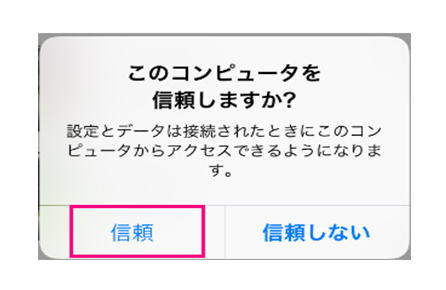
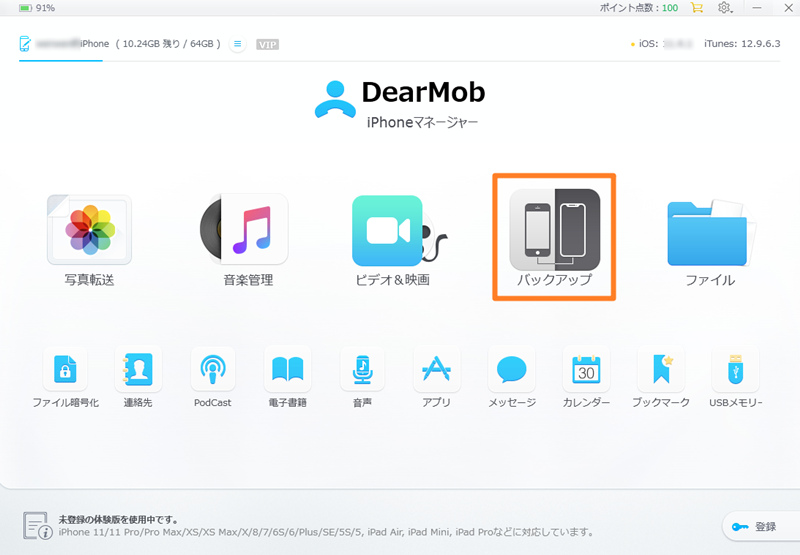
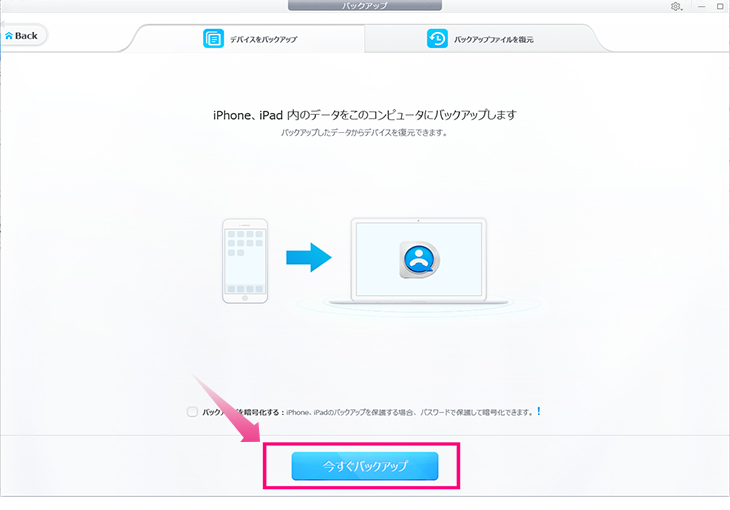
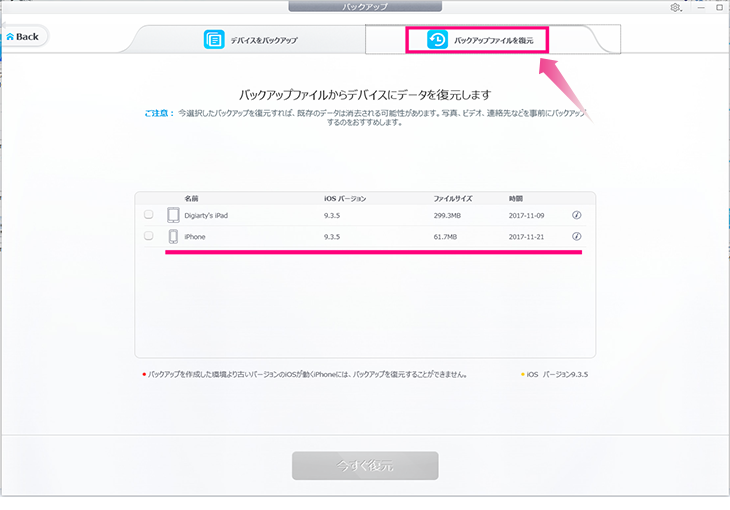
DearMob iPhoneマネージャーを使ってバックアップファイルを新iPhone12に復元する手順
- Step1:旧iPhoneモデルからデータをPCにバックアップした後、それらデータを新型モデルiPhone12に復元する必要があります。そこでは、新型モデルiPhone12をApple純正のLightning USBケーブル経由でお使いのPCに接続します。DearMob iPhoneマネージャーのメイン画面に戻り、「iPhoneバックアップ」アイコンをクリックします。
- Step2:iPhoneバックアップ画面が表示されます。上部の「バックアップファイルを復元」タグをクリックします。
- Step3:画面中央に復元したいiPhoneの名前を選び、画面の下側にある「今すぐ復元」ボタンをクリックしてください。確認後、先ほどバックアップしたデータは現在接続している新型iPhone(iPhone12)に復元できます。
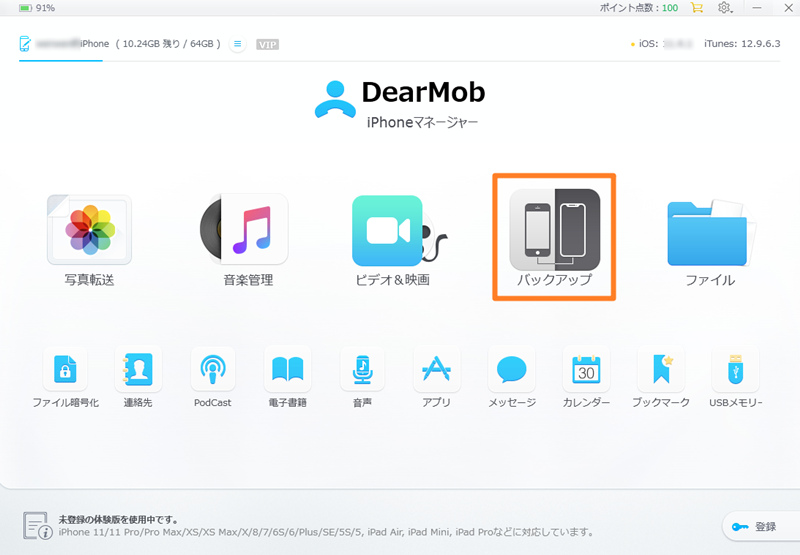
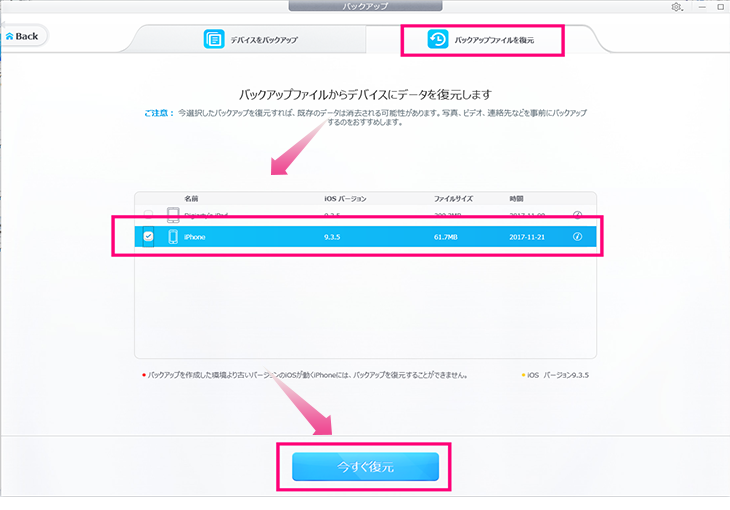
- データ復元を行ったら、現在接続したiOS端末のデーターをカバーします。
ご注意
終わりに
「iPhone12を買うべきか?」「iPhone12機種変更後、どの方法でデータ移行することが最適なの?」と迷っていしまう方や、iTunesが分かりにくくiTunesの代替ソフトも多いために、何をどうやってデータを移行・復元すれば良いのか迷ってしまう方もいらっしゃいます。
このような状況に当てはまる人でも焦らず落ち着いて作業を行えば、iPhoneデータ移行・バックアップ・復元はそこまで難しくありません。今回ご紹介したiPhone12機種変更のメリット・デメリット、及びiPhone12機種変更時に自分でやるべきこと、データ移行・バックアップ・復元作業の流れをぜひ参考にしていただき、一つ一つ丁寧に行ってください。

iPhone12機種変更時に役立てるソフト
DearMob iPhoneマネージャーはiTunesより使いやすく、機能が豊富で、初心者でも簡単にiOS端末のバックアップや復元、データ転送などの作業を行えるソフトです。扱えるファイルが多く、オフライン環境でも写真、画像、音楽、ビデオ、着信音、連絡先、電子書籍等15種類のファイルを個別にバックアップできます。それでiPhone12機種変更時、爆速・エラーなしでデータ移行・バックアップ・復元をするなら、これが一押し!




